
Mula-mula pilih teks atau imej, klik [Animasi]-[Animasi Tersuai] di atas dan pilih [Enter]-[Fly In] dalam Tambah Kesan.
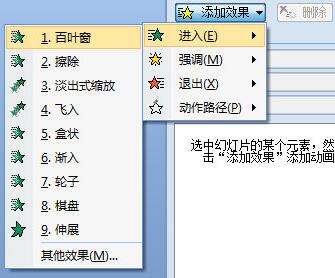
Dengan cara ini, kesan kemasukan selesai. Seterusnya, tambahkan kesan flyout Kami klik pada teks atau gambar sekali lagi, dan kali ini pilih [Keluar]-[Flyout] dalam kesan tambah.
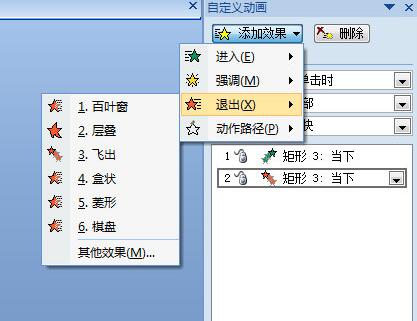
Selepas melengkapkan dua langkah di atas, kesan fly-in dan fly-out animasi dalam PPT anda selesai.
Atas ialah kandungan terperinci Cara menggunakan PPT untuk mencapai kesan animasi masuk dan keluar. Untuk maklumat lanjut, sila ikut artikel berkaitan lain di laman web China PHP!




